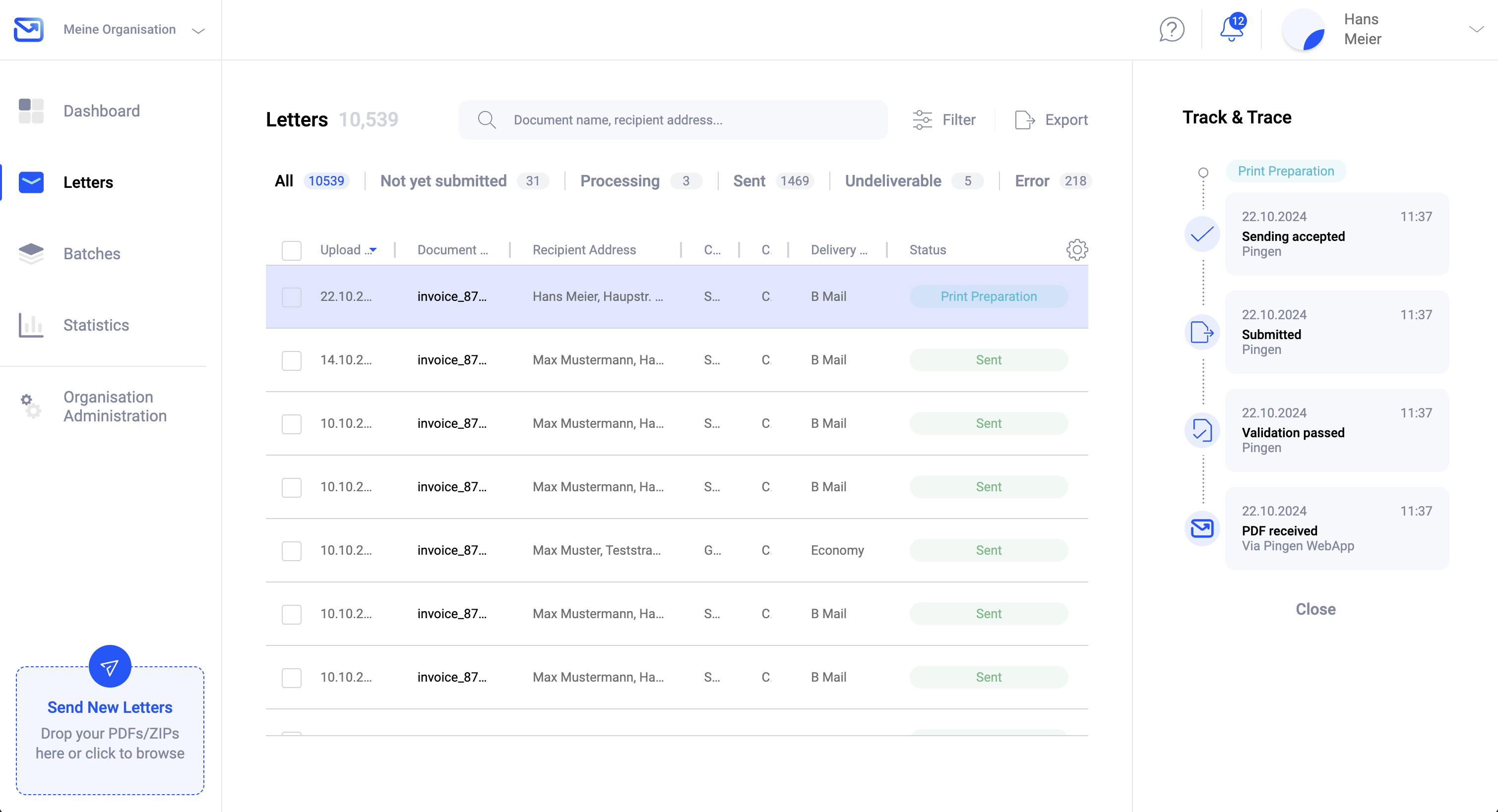E-mail-integratie: Stuur brieven als e-mailbijlage
Met de E-mail-brief-integratie kunnen PDF's rechtstreeks naar Pingen worden verzonden als e-mailbijlagen en automatisch per post worden verstuurd. Lees het artikel "Beheer integraties in Pingen" om meer te leren over het beheren van integraties in de Pingen-app.
Waarom de E-mail-brief-integratie gebruiken?
Verzend documenten vanuit externe zakelijke tools als brief
Veel factureringstools en softwareoplossingen stellen je in staat om documenten via e-mail te verzenden. De E-mail-brief-integratie maakt het mogelijk om documenten als e-mailbijlagen naar Pingen te verzenden en ze automatisch per post te laten versturen.
Hoe maak je een E-mail-brief-integratie?
Integraties kunnen in de relevante Organisatie worden aangemaakt en beheerd via het menu-item "Organisatiemanagement" > "Integraties" in de Pingen app. Klik op de knop "Voeg integratie toe" om de E-mail-brief-integratie te selecteren.
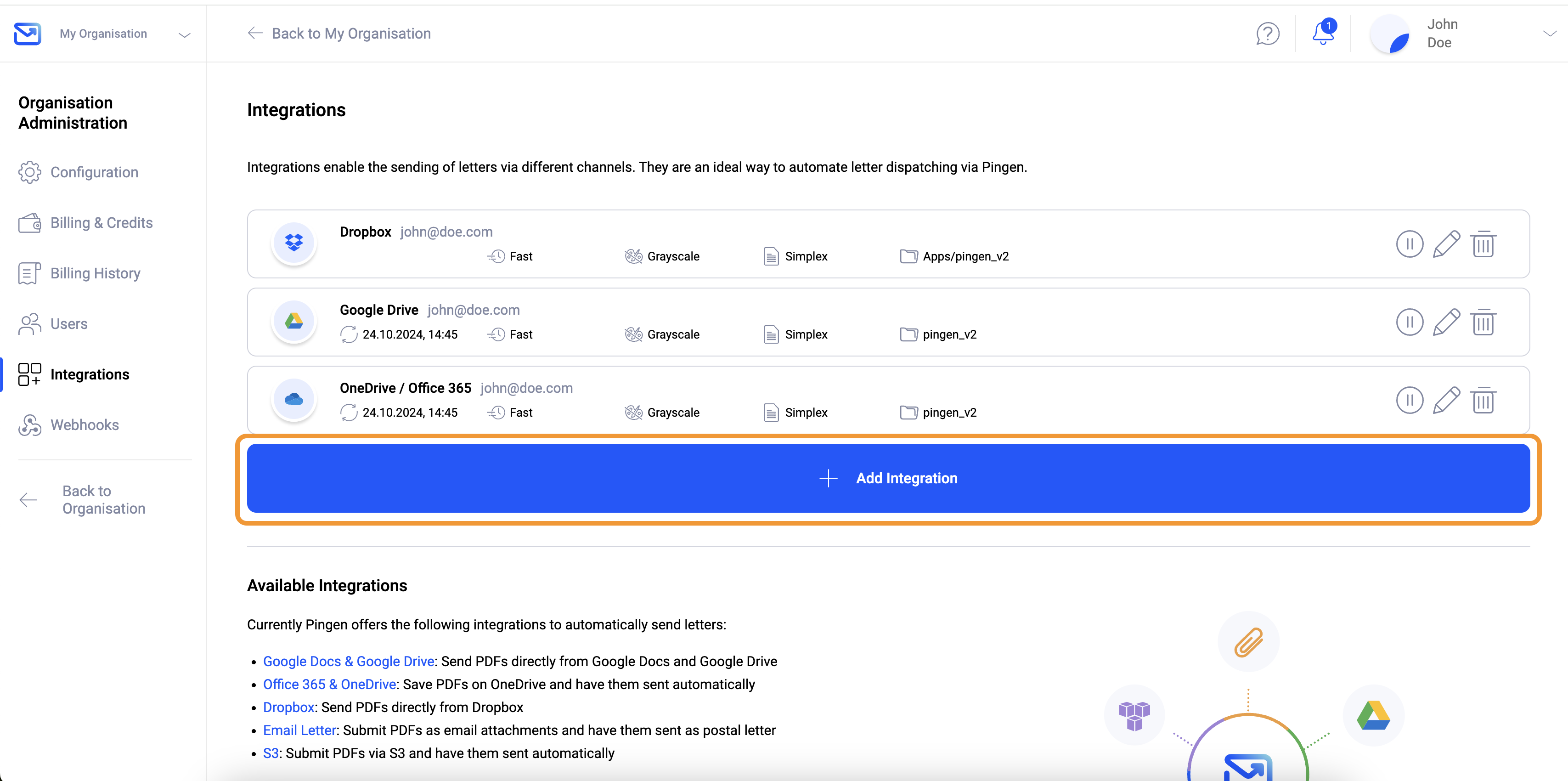
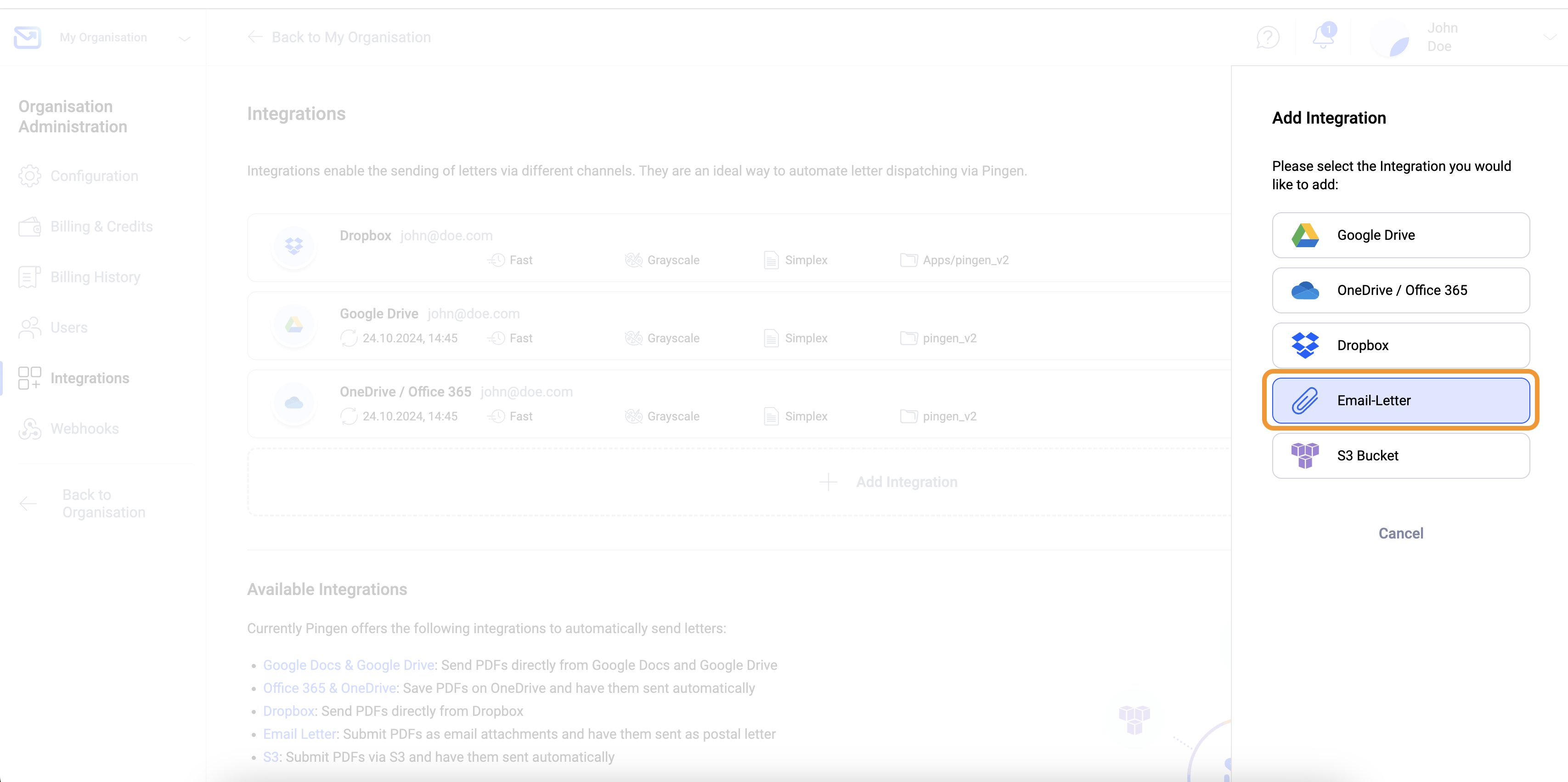
Voer het e-mailadres van de afzender in
Voor de E-mail-brief-integratie heeft Pingen het exacte e-mailadres nodig waarvan documenten naar Pingen worden verzonden. Je kunt tot vijf afzender e-mailadressen opgeven.
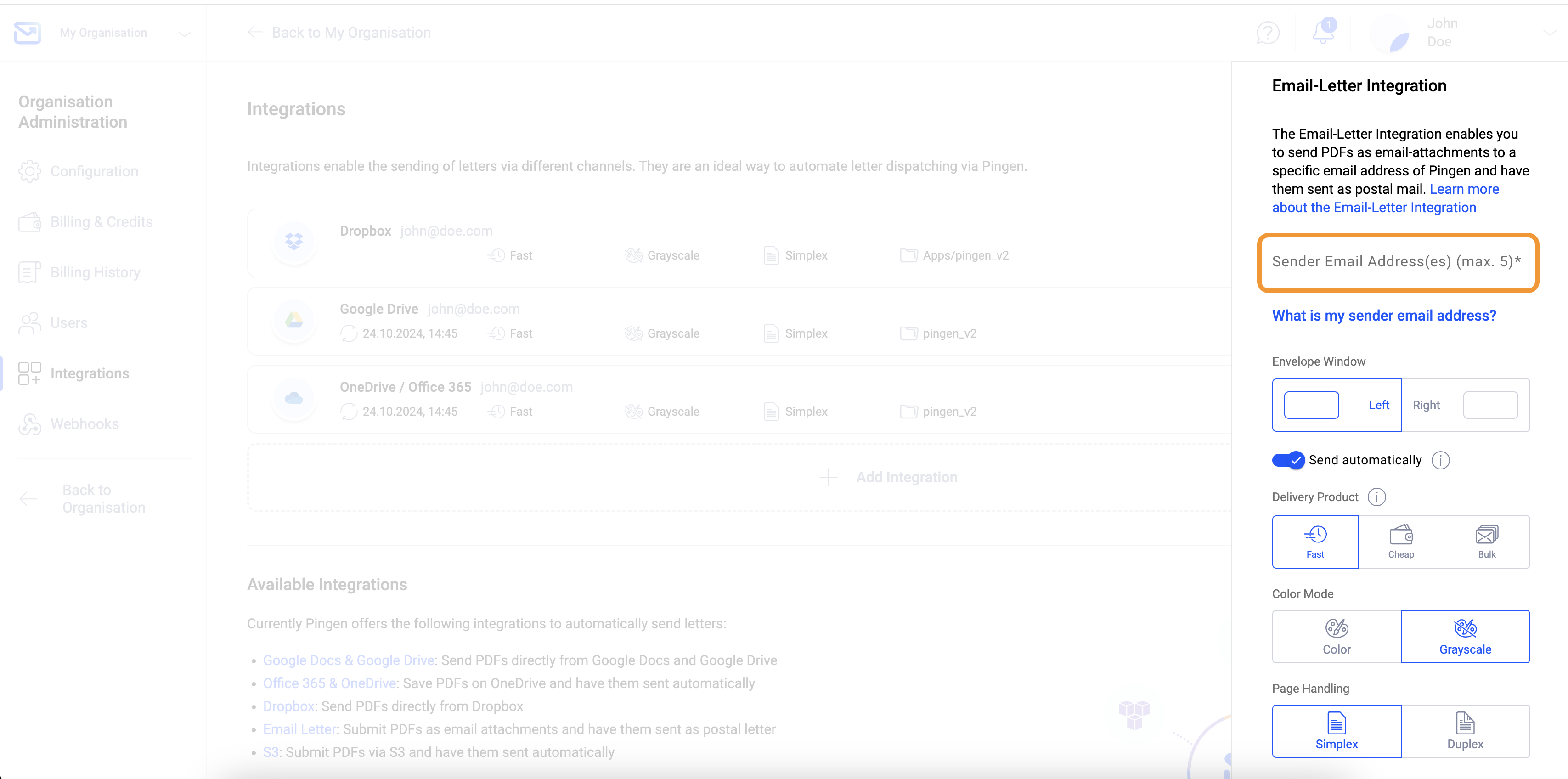
Als je documenten rechtstreeks vanuit een externe tool naar Pingen verzendt, maar het e-mailadres van de afzender niet weet, biedt Pingen een functie waarmee je dit kunt achterhalen.
1. Klik op de link "Wat is mijn afzender e-mailadres?"

2. Stuur een testdocument vanuit de externe tool naar het weergegeven e-mailadres om het afzender-e-mailadres te bepalen.
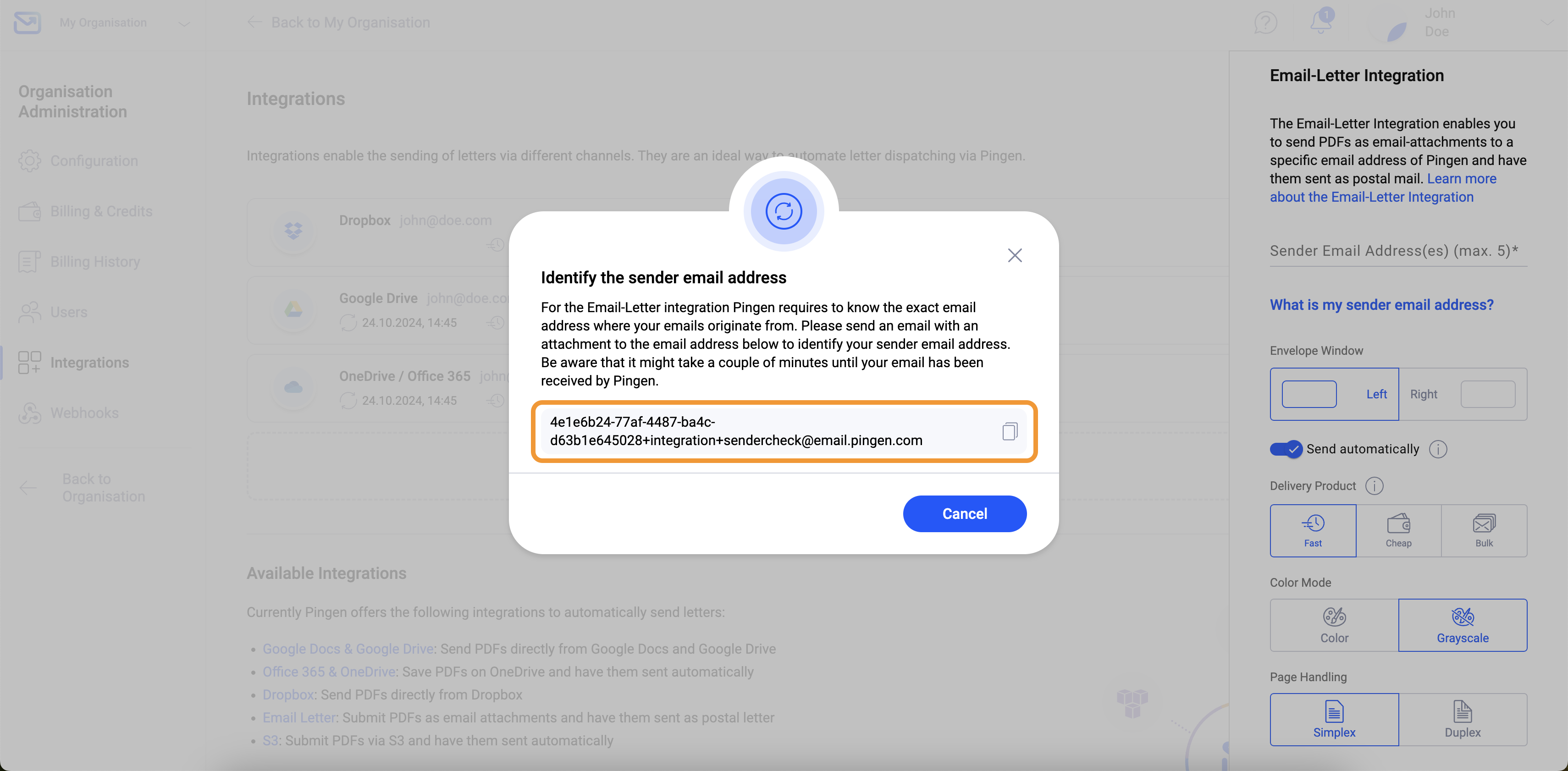
3. Zodra de e-mail aankomt, toont Pingen het afzender-e-mailadres en de naam van het document. Pingen controleert ook of de e-mail als spam is geclassificeerd of niet.
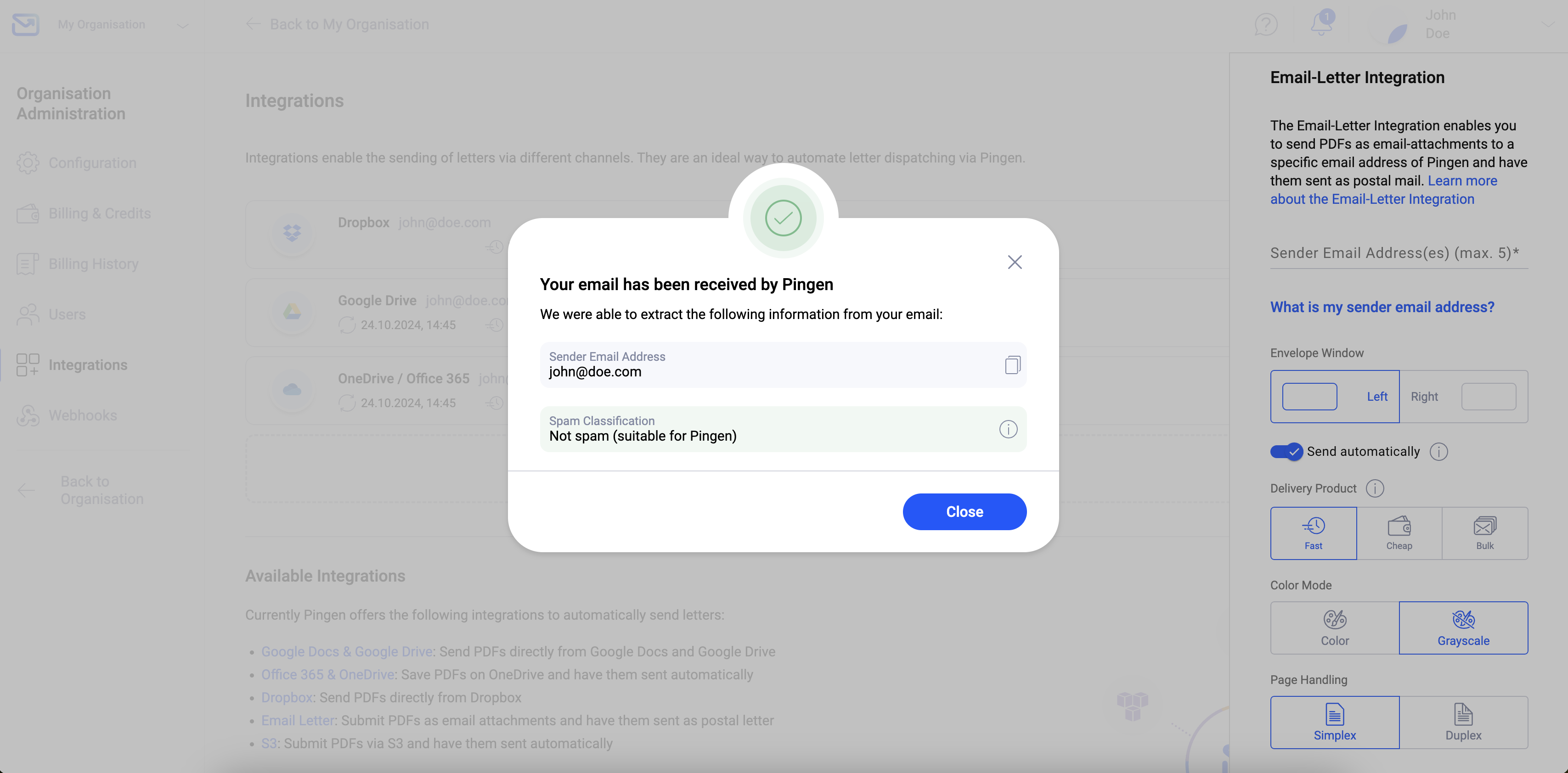
4. Kopieer het weergegeven afzender-e-mailadres en sluit het venster. Het afzender-e-mailadres kan nu in het veld worden geplakt.
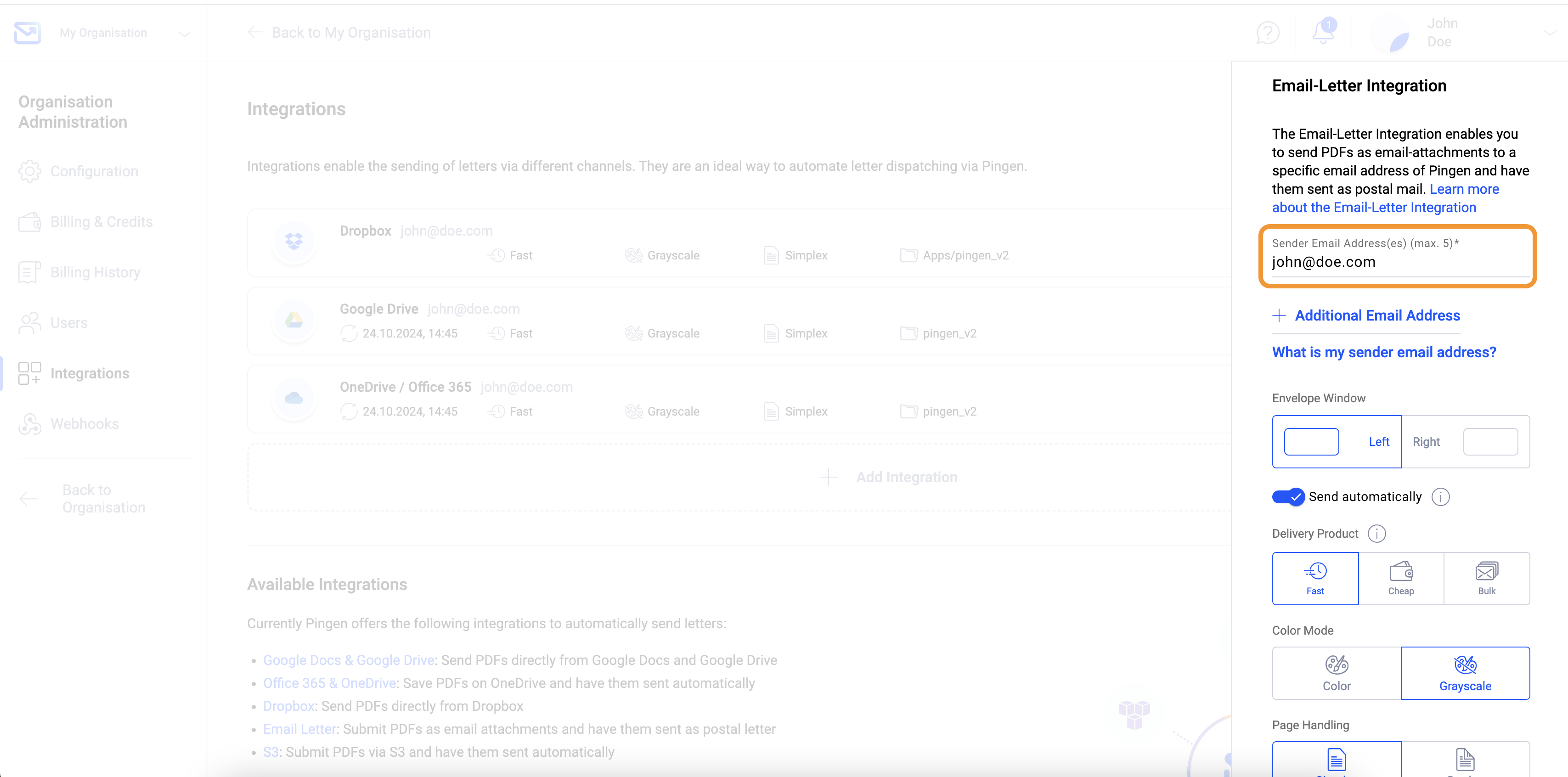
Als e-mails als spam worden geclassificeerd, kunnen ze niet door Pingen worden verwerkt. Zorg er in dit geval voor dat je SMTP-server is geconfigureerd volgens de beste e-mailpraktijken.
2. Specificeer de verzendinstellingen
Envelopvenster: Om de zichtbaarheid van het adres van de ontvanger te waarborgen, moet het venster van de envelop aan de juiste kant staan. Geef op of het adres van de ontvanger aan de linkerkant of de rechterkant van het document staat.
Automatisch verzenden: Als "Automatisch verzenden" is ingeschakeld, worden de brieven direct verzonden nadat ze naar Pingen zijn verzonden. Als deze functie is uitgeschakeld, worden de brieven alleen naar Pingen overgedragen en kunnen ze handmatig via de Pingen-app worden verzonden.
Verzendproduct: De optie voor het verzendproduct bepaalt of brieven zo snel mogelijk, zo goedkoop mogelijk of in bulk worden verzonden. Als je de optie "Snel" selecteert, wordt de snelst beschikbare verzendoptie voor het respectieve bestemmingsland gebruikt. Als je de optie "Goedkoop" selecteert, worden brieven verzonden met de goedkoopste beschikbare verzendoptie.
Als je de optie "Bulk" verzenden selecteert, worden brieven tegen nog goedkopere verzendprijzen verzonden, maar met een langere levertijd. Als je bulkverzending selecteert, maar deze verzendoptie niet beschikbaar is voor het bestemmingsland, worden de brieven automatisch verzonden met de "Goedkoop" verzendoptie.
Pagina-instelling: De pagina-instelling bepaalt of je brieven eenzijdig (simplex) of dubbelzijdig (duplex) worden gedrukt.
Kleurmodus: De kleurmodus bepaalt of de brieven in grijswaarden of in kleur worden gedrukt.
Indien nodig kunnen de verzendinstellingen ook worden gewijzigd nadat de E-mail-brief-integratie is voltooid.
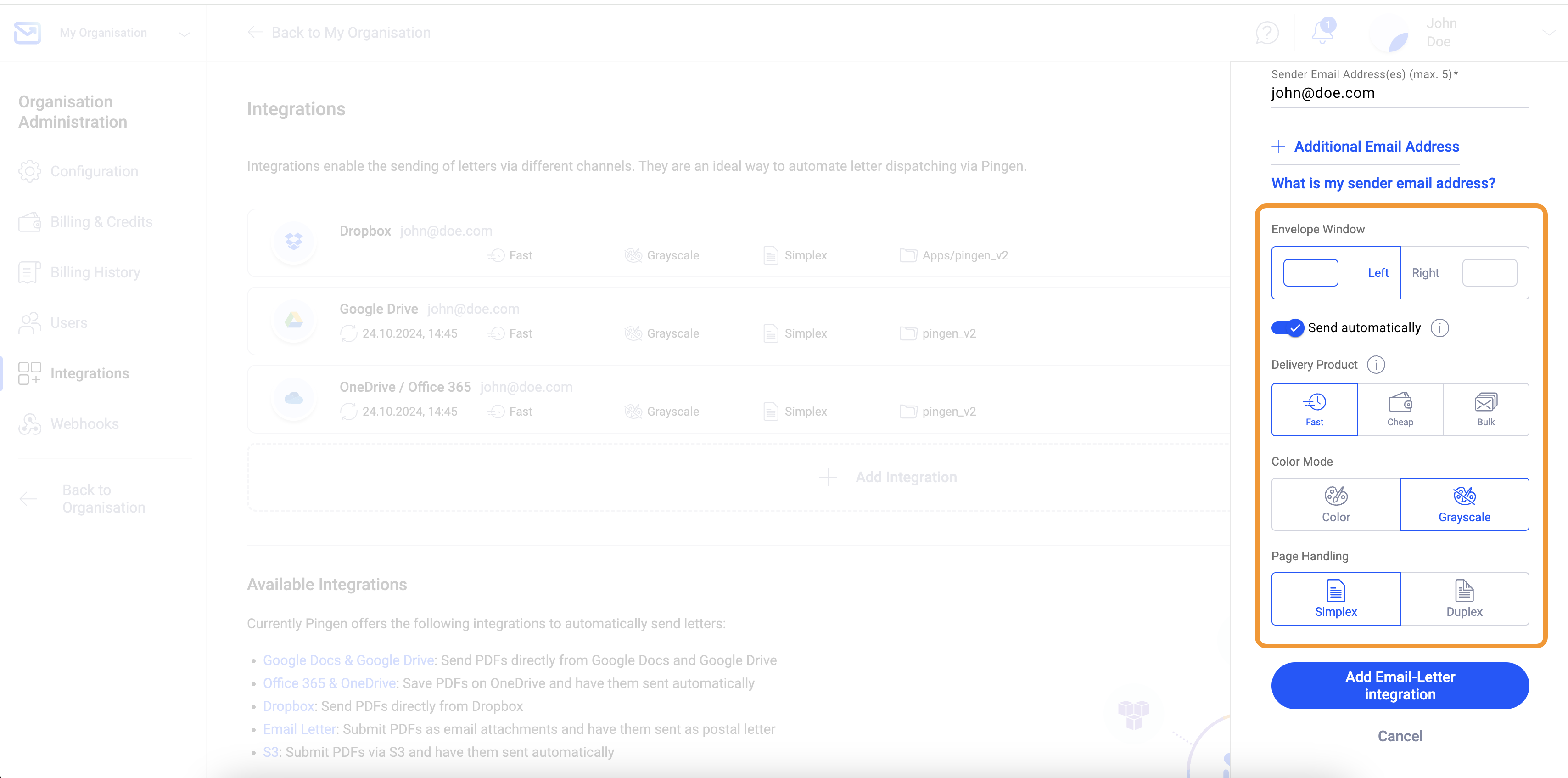
Brieven verzenden via de E-mail-brief-integratie
Zodra de E-mail-brief-integratie is voltooid, kun je documenten rechtstreeks via e-mail verzenden en laten verwerken door Pingen door ze als PDF-bijlagen van een van je afzender e-mailadressen naar het ontvanger e-mailadres van Pingen te sturen.
Pingen-ontvanger e-mailadres
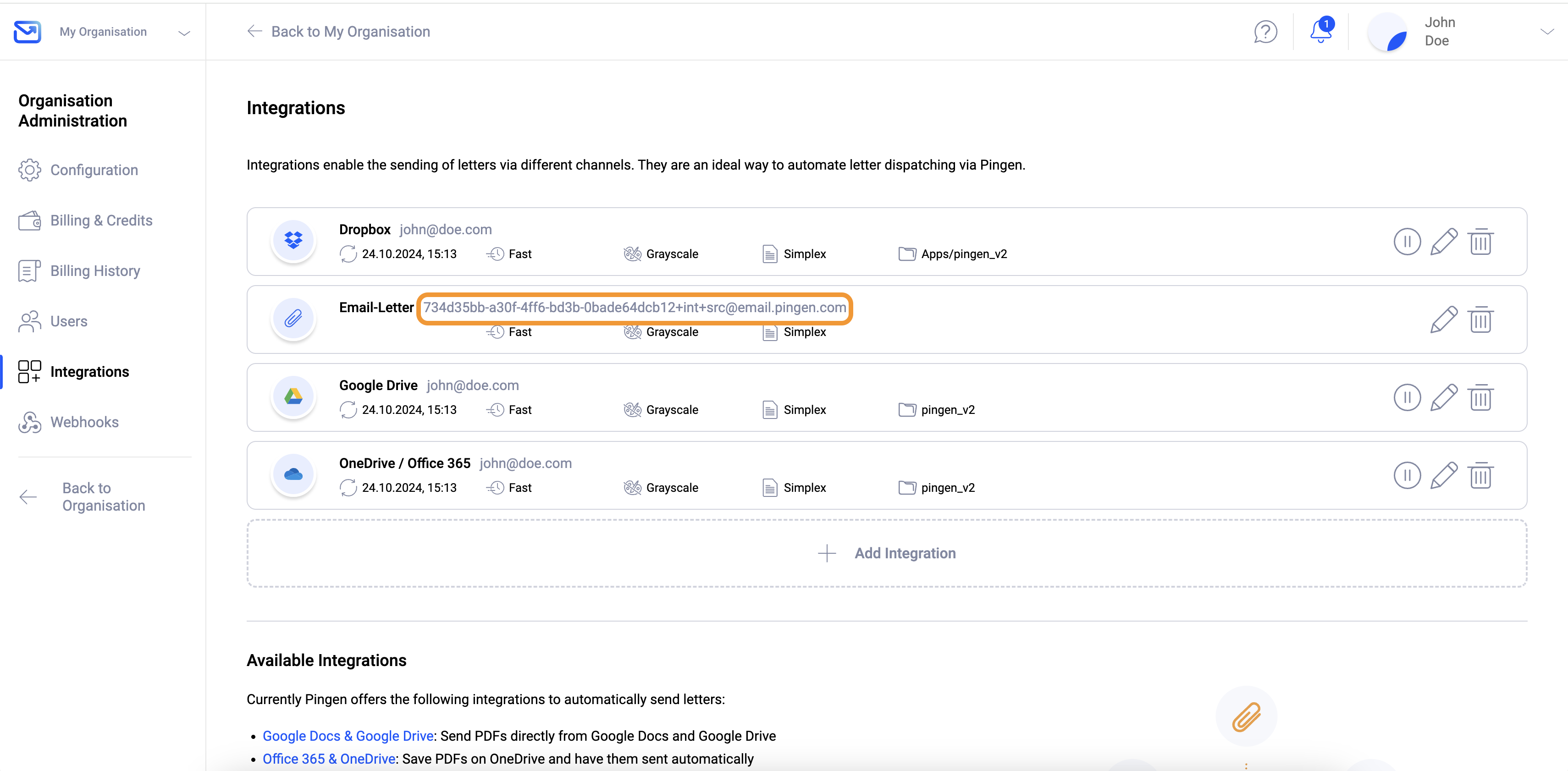
Track letters via de Pingen app
Nadat de PDF's door Pingen zijn verwerkt, kan de voortgang van het verzenden van de brieven worden gevolgd via het menu-item "Brieven" in de Pingen app.